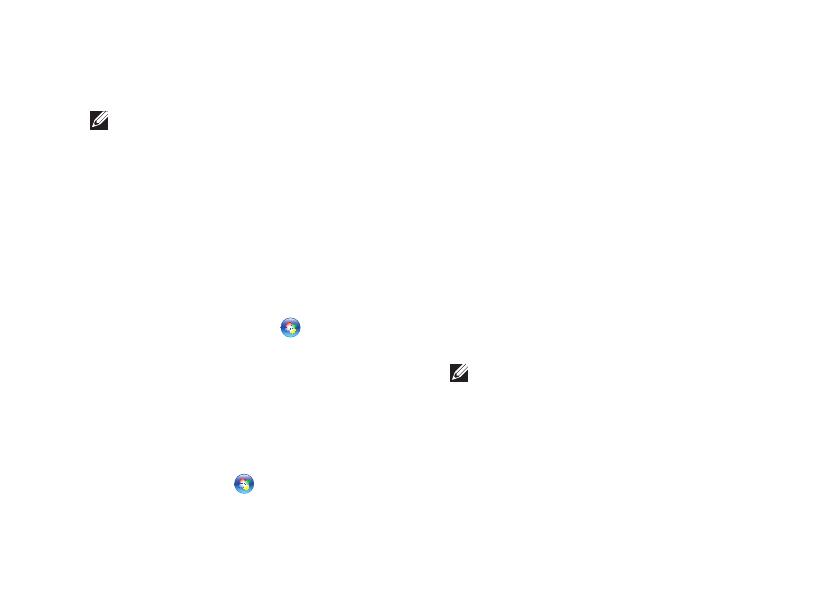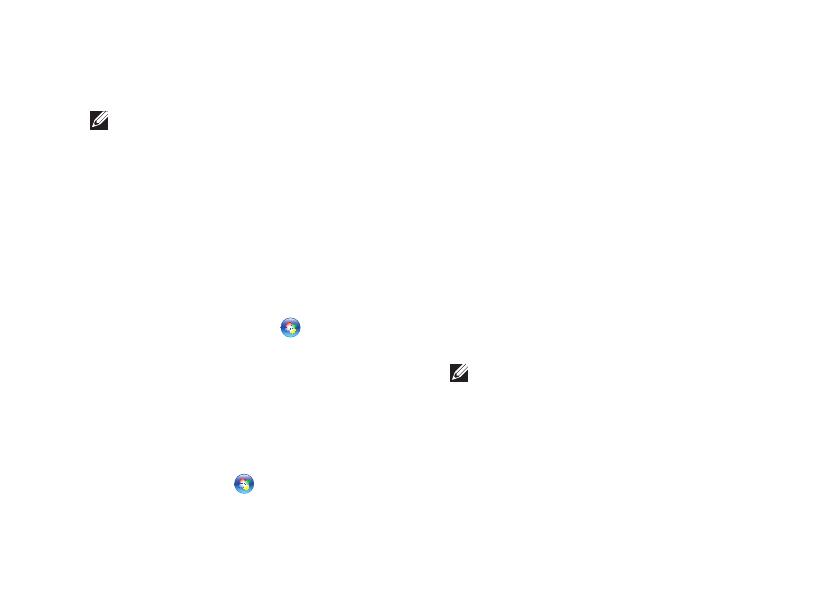
11
Настройка переносного компьютера Inspiron™
Установка беспроводного
подключения
ПРИМЕЧАНИЕ. Инструкции
по настройке беспроводного
маршрутизатора см. в документации,
прилагаемой к маршрутизатору.
Для использования беспроводного
соединения с Интернетом необходимо
подключиться к беспроводному
маршрутизатору. Настройка подключения к
беспроводному маршрутизатору.
Сохраните и закройте все открытые 1.
файлы, завершите работу всех программ.
Нажмите кнопку 2. Пуск
и выберите
меню Подключение.
Следуйте инструкциям на экране для 3.
завершения настройки.
Настройка подключения к Интернету
Сохраните и закройте все открытые 1.
файлы, завершите работу всех программ.
Выберите 2. Пуск
→ Панель
управления.
В разделе 3. Сеть и подключения
к Интернету выберите пункт
Подключение к Интернету.
Откроется окно Подключение к
Интернету.
Выберите пункт 4. Высокоскоростное
(PPPoE) или Коммутируемое (в
зависимости от нужного способа
подключения).
Выберите пункт – Высокоскоростное,
если используется подключение
через модем DSL, спутниковый
модем, модем кабельного ТВ или
беспроводное подключение Bluetooth
®
.
Выберите пункт – Коммутируемое,
если используется коммутируемый
модем USB или сеть ISDN.
ПРИМЕЧАНИЕ. Если вы не знаете,
какой тип подключения выбрать,
выберите пункт Помочь выбрать
или обратитесь к поставщику услуг
Интернета.
Чтобы завершить процесс настройки, 5.
следуйте инструкциям на экране
и воспользуйтесь информацией
по настройке, предоставленной
поставщиком услуг Интернета.